最新origin模型拟合教程肖慧珍.docx
《最新origin模型拟合教程肖慧珍.docx》由会员分享,可在线阅读,更多相关《最新origin模型拟合教程肖慧珍.docx(16页珍藏版)》请在冰豆网上搜索。
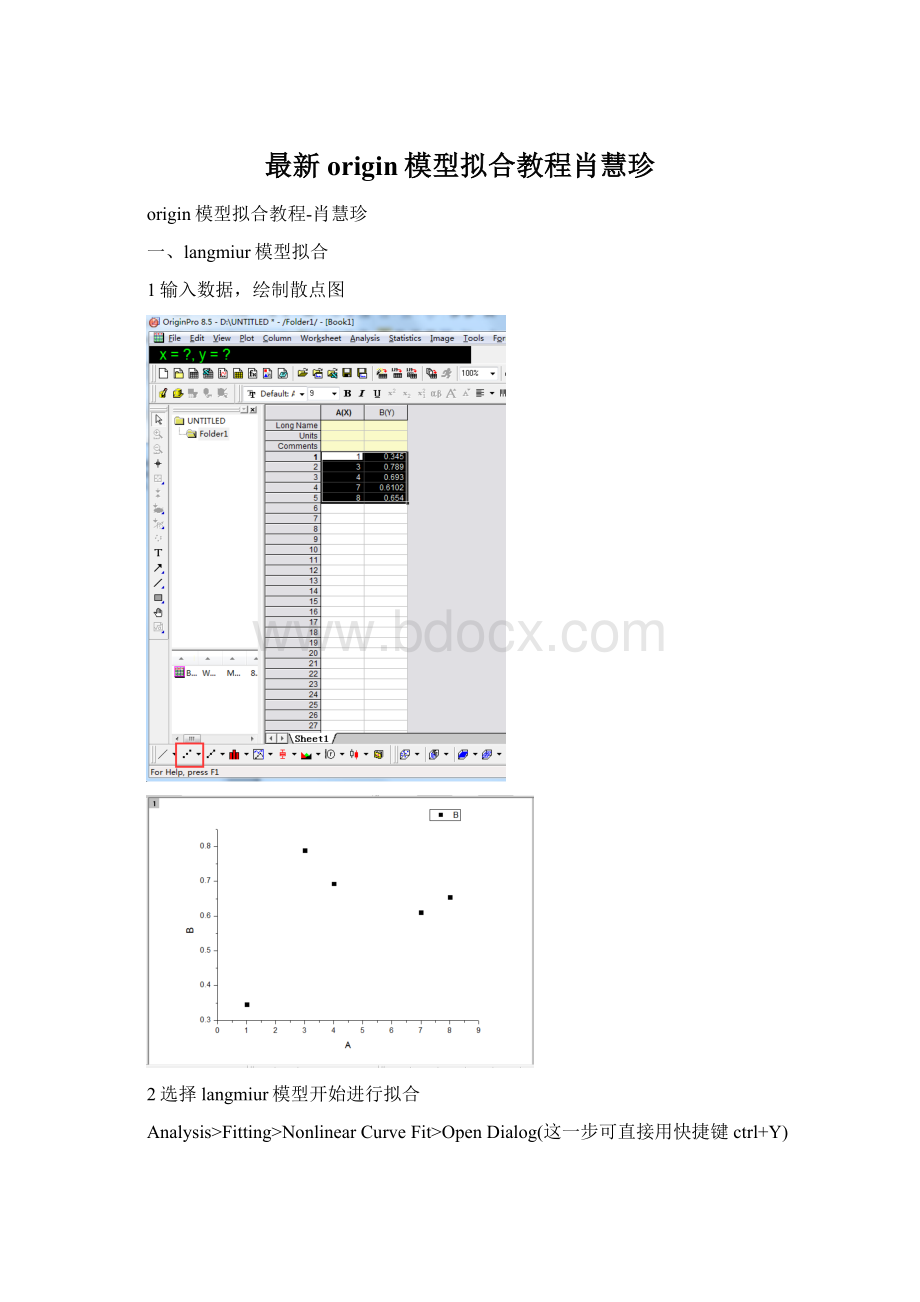
最新origin模型拟合教程肖慧珍
origin模型拟合教程-肖慧珍
一、langmiur模型拟合
1输入数据,绘制散点图
2选择langmiur模型开始进行拟合
Analysis>Fitting>NonlinearCurveFit>OpenDialog(这一步可直接用快捷键ctrl+Y)
3选择langmiur模型,注意核对公式是否一致,一致可直接采用,不一致需另外自行编辑公式,这里示范公式一致的模型拟合操作方式,编辑公式请参考下面的Freundlich模型拟合方法步骤
根据langmiur公式,需要将参数c设置为0
4点击Fit,出现:
把这里的数据全部复制,去sheet1里面粘贴,记得重新setX
将所有的模型拟合数据输入后,回到图像,用自己擅长的方法,在原有散点图上添加数据
Langmiur模型拟合教程结束
附加:
下面提供两种添加数据的方法,即把模型图与散点图结合
1创立图层法:
将df都放进右边,然后点击OK
最后将右Y轴的scale调节与左Y轴一致,完成
2直接添加数据法:
现在表格处选中所需要添加的数据,记得设置X〔列表单击右键〕
回到图形的页面选择Gragh>AddPlottoLayer>Line
完成
二、Freundlich模型拟合〔自定义公式拟合教程〕
1从上述第2步开始,选择自定义公式
2创立公式
就会出现以下页面:
然后关掉点OK,保存
3用自定义公式进行拟合
先选择刚刚保存好的函数
然后编辑参数
拟合结果:
4然后就会出现这个:
后续步骤与上述第4步和第5步一致
效果完成图如下:
Freundlich模型拟合教程结束。